对象不支持此属性或方法,小编告诉你解决出现对象不支持此属性或方法
分类:windows7教程 发布时间:2018-09-08 15:47:44
有时候我们在使用浏览器进行浏览网页的时候,会出现一些错误。比如有我们在打开某个网页后,突然提示 “对象不支持此属性或方法”。遇到这种情况应该怎么办呢?今天小编就来给小伙伴们来给小伙伴普及一下这方面的知识。
win7系统在浏览网页时遇到网页无响应,然后弹出“对象不支持此属性或方法”的提示,出现浏览器对象不支持属性怎么解决呢?相信有不少的小伙伴都不知道该怎么将这个问题给解决好吧,不知道也没关系,小编这就来给你们分享解决浏览器提示“对象不支持此属性或方法”的解决方法来分享给小伙伴们。
1、打开Internet选项设置页面中“安全”选项后点击打开“默认级别”选项。
对象不支持此属性或方法系统软件图解1
2、之后点击“默认级别”选项,点击右下角的“应用”选项。
对象不支持此属性或方法怎么解决系统软件图解2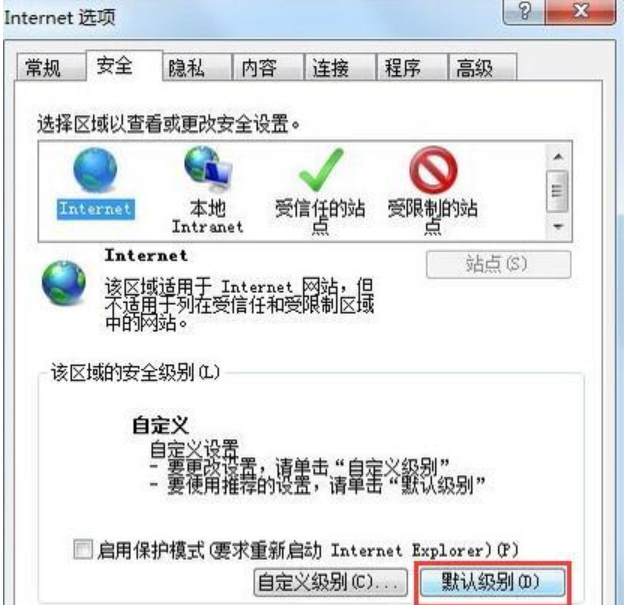
3、最后重新切换到“高级”选项中将“禁用脚本调试(Internet Explorer)”和“禁用脚本调试(其他)”选项打上勾选,点击应用。

解决步骤系统软件图解3






 立即下载
立即下载







 魔法猪一健重装系统win10
魔法猪一健重装系统win10
 装机吧重装系统win10
装机吧重装系统win10
 系统之家一键重装
系统之家一键重装
 小白重装win10
小白重装win10
 杜特门窗管家 v1.2.31 官方版 - 专业的门窗管理工具,提升您的家居安全
杜特门窗管家 v1.2.31 官方版 - 专业的门窗管理工具,提升您的家居安全 免费下载DreamPlan(房屋设计软件) v6.80,打造梦想家园
免费下载DreamPlan(房屋设计软件) v6.80,打造梦想家园 全新升级!门窗天使 v2021官方版,保护您的家居安全
全新升级!门窗天使 v2021官方版,保护您的家居安全 创想3D家居设计 v2.0.0全新升级版,打造您的梦想家居
创想3D家居设计 v2.0.0全新升级版,打造您的梦想家居 全新升级!三维家3D云设计软件v2.2.0,打造您的梦想家园!
全新升级!三维家3D云设计软件v2.2.0,打造您的梦想家园! 全新升级!Sweet Home 3D官方版v7.0.2,打造梦想家园的室内装潢设计软件
全新升级!Sweet Home 3D官方版v7.0.2,打造梦想家园的室内装潢设计软件 优化后的标题
优化后的标题 最新版躺平设
最新版躺平设 每平每屋设计
每平每屋设计 [pCon planne
[pCon planne Ehome室内设
Ehome室内设 家居设计软件
家居设计软件 微信公众号
微信公众号

 抖音号
抖音号

 联系我们
联系我们
 常见问题
常见问题



